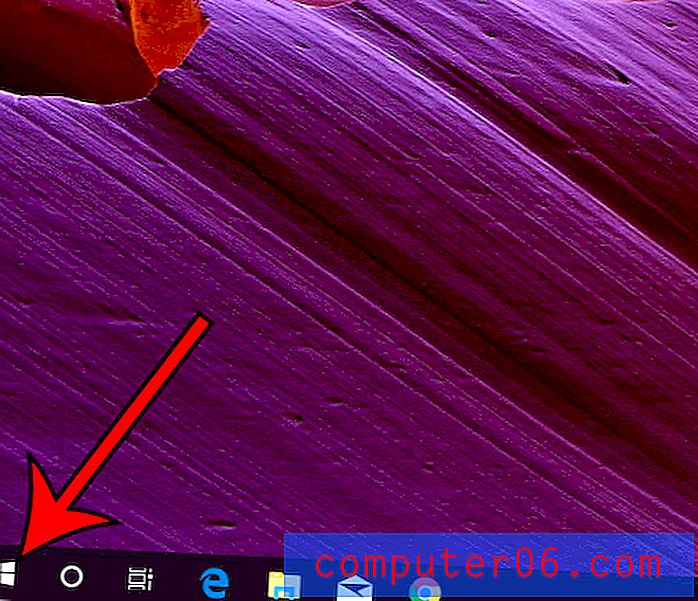Kako sakriti pregled u mogućnosti mosta u Photoshopu CS5
Ako već neko vrijeme koristite Photoshop CS5, vjerojatno ste slučajno kliknuli opciju Browse in Bridge, a ne Open . Iako se nekome koji ne koristi program može činiti da mu se ne sviđa, tih nekoliko sekundi koje trebate pričekati dok se Bridge pokrene, može biti vrlo frustrirajuće. Čak i ako koristite Bridge, može biti problematična lokacija u izborniku File.
Na sreću, izbornici u Photoshopu CS5 su prilagodljivi, a neželjene opcije se mogu sakriti iz prikaza. U našem vodiču u nastavku pokazat ćemo vam gdje trebate sakriti opciju "Pregledaj u mostu" i na taj način osigurati da se više ne morate brinuti zbog nenamjernog klika.
Prestani da slučajno klikate Browse u Bridgeu u Photoshopu CS5
U nastavku su koraci za uklanjanje opcije Browse in Bridge iz izbornika File u programu Photoshop. Ako želite koristiti ovu opciju u nekom trenutku u budućnosti, jednostavno slijedite ove korake ponovo kako biste je ponovo omogućili. Ovi koraci izvedeni su u Windows verziji Photoshopa CS5.
1. korak: Pokrenite Photoshop CS5.
Korak 2: Kliknite opciju Uredi u izborniku na vrhu zaslona.

Korak 3: Kliknite opciju Izbornici pri dnu ovog izbornika. Imajte na umu da ovoj opciji također možete pristupiti pritiskom na Alt + Shift + Ctrl + M.
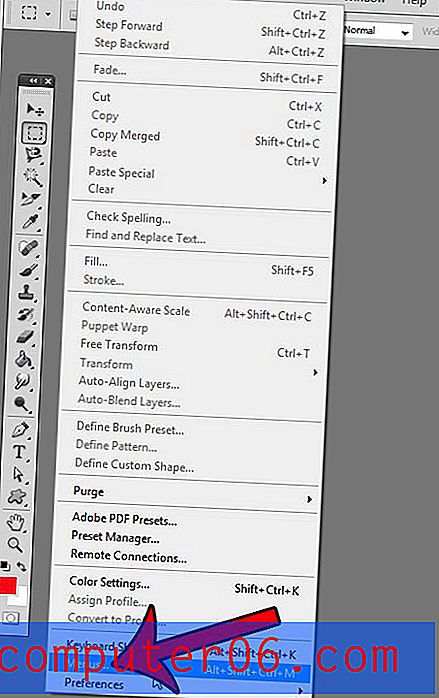
Korak 4: Kliknite strelicu s lijeve strane opcije Datoteka pod naredbom izbornika aplikacije .
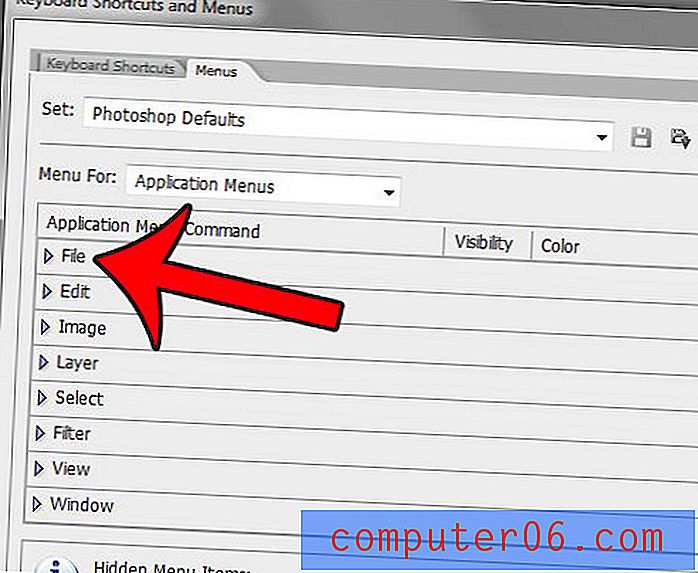
Korak 5: Kliknite ikonu oka desno od Browse in Bridge . Ovo će ukloniti ikonu oka iz okvira, kao na slici ispod.
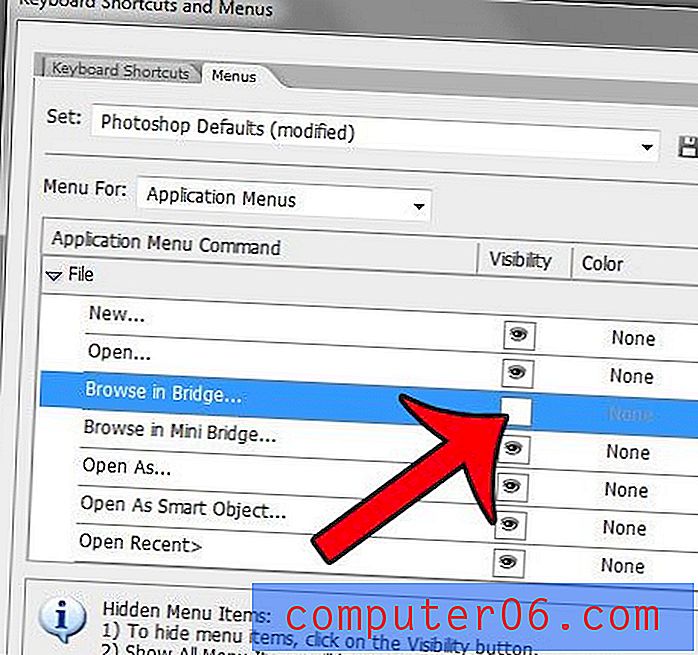
Korak 6: Kliknite gumb U redu u gornjem desnom kutu prozora da biste spremili promjene.
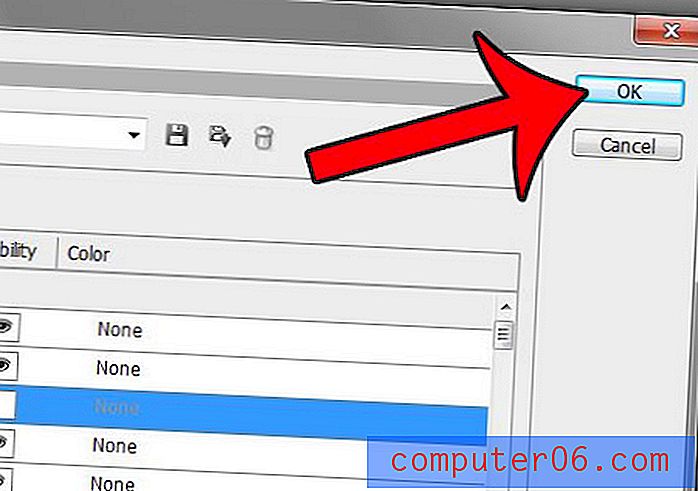
Imajte na umu da ako i dalje želite otvoriti datoteke s mosta, ali jednostavno želite ukloniti opciju iz izbornika File, tada most možete otvoriti pritiskom na Alt + Ctrl + O na tipkovnici.
Postoji li neka radnja koju želite da izvodite u Photoshopu pomoću tipkovne prečice, ali jedna ne postoji? Kliknite ovdje i naučite kako stvoriti prilagođeni prečac u Photoshopu.